Avant de commencer, assurez-vous que votre téléphone ou tablette soient connectés à un réseau Wi-Fi.
Comment configurer Nest avec le Google Home ?
- Vérifiez que tous vos appareils soient correctement installés.
- Ouvrez l’application Google Home
- Allez ensuite dans “Home Control”
- Allez ensuite dans l’onglet “devices” ou vous devez voir les devices déjà connectés Google Home.
- Si vous souhaitez ajouter un thermostats appuyez sur “+”.
- Appuyez sur le nom du fournisseur que vous utiliserez pour relier votre thermostat (Nest, Honeywell, SmartThings)
- Ensuite, poursuivez la configuration en suivant les étapes d’installation précisées par Nest
- Lisez les informations qui seront utilisées lors de la connexion de votre thermostat Nest au Google Home. Appuyez sur Continuer.
- Si ce n’est pas déjà fait, connectez-vous à votre compte Nest. Puis “continue”
- Sectionnez les produits Nest que vous voulez connecter à votre Google Home.
Comment utiliser un thermostat Nest avec le Google Home ?
Voici quelques exemples de phrases à dire pour contrôler votre thermostat Nest avec Google Assistant :
- OK Google, what’s the temperature inside? (quelle est la température ?)
- OK Google, make it warmer. (Plus chaud)
- OK Google, make it cooler. (Plus froid)
- OK Google, set the temperature to 23 degrees. (fixe la température à 23°)
- OK Google, raise the temperature 4 degrees. (augmente la température de 4°)
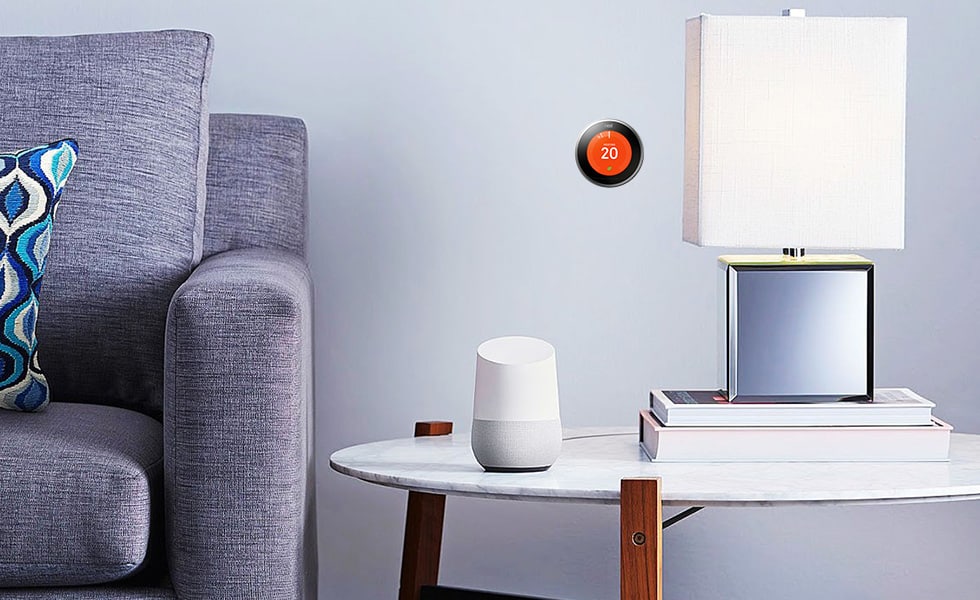
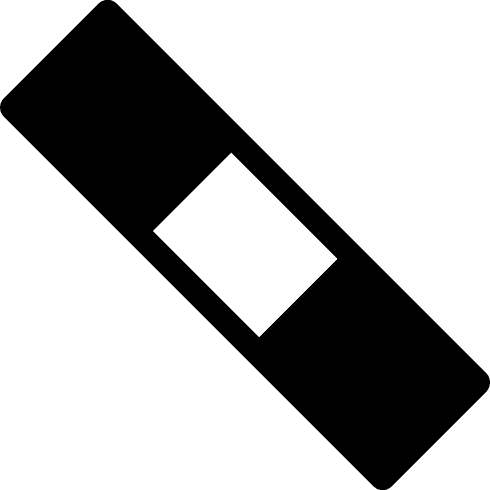 Bracelets connectés
Bracelets connectés Montres connectées
Montres connectées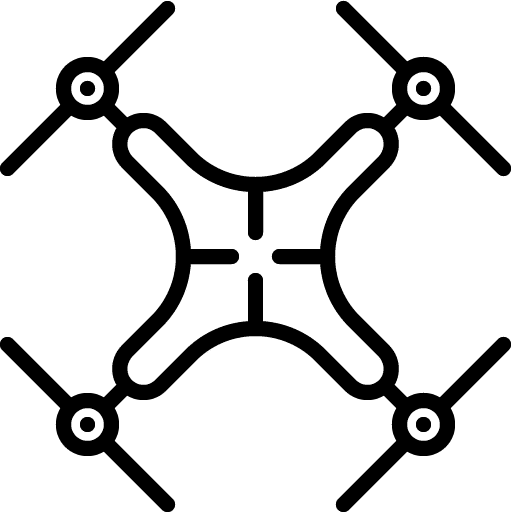 Drones
Drones Casques Bluetooth
Casques Bluetooth Casques VR
Casques VR Enceintes Connectées
Enceintes Connectées
Ajouter un commentaire